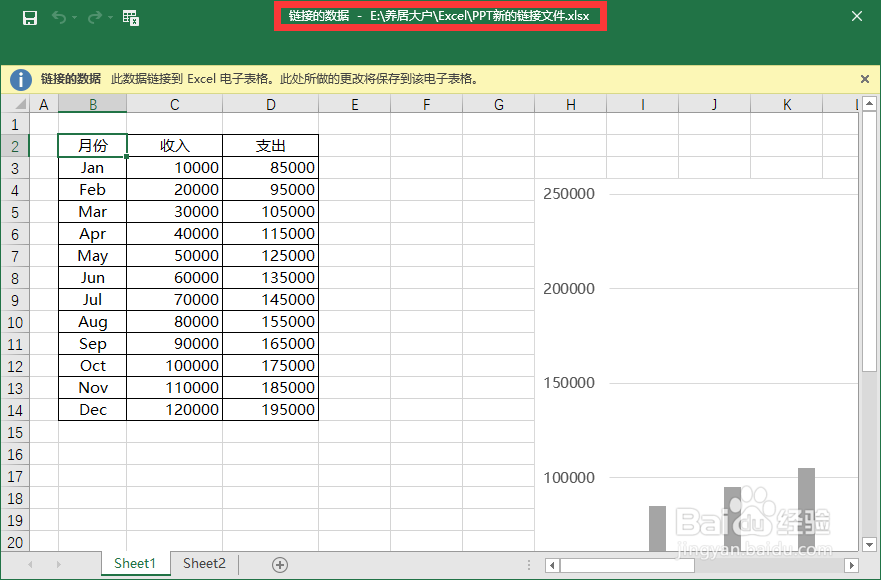1、选择"文件"选项卡
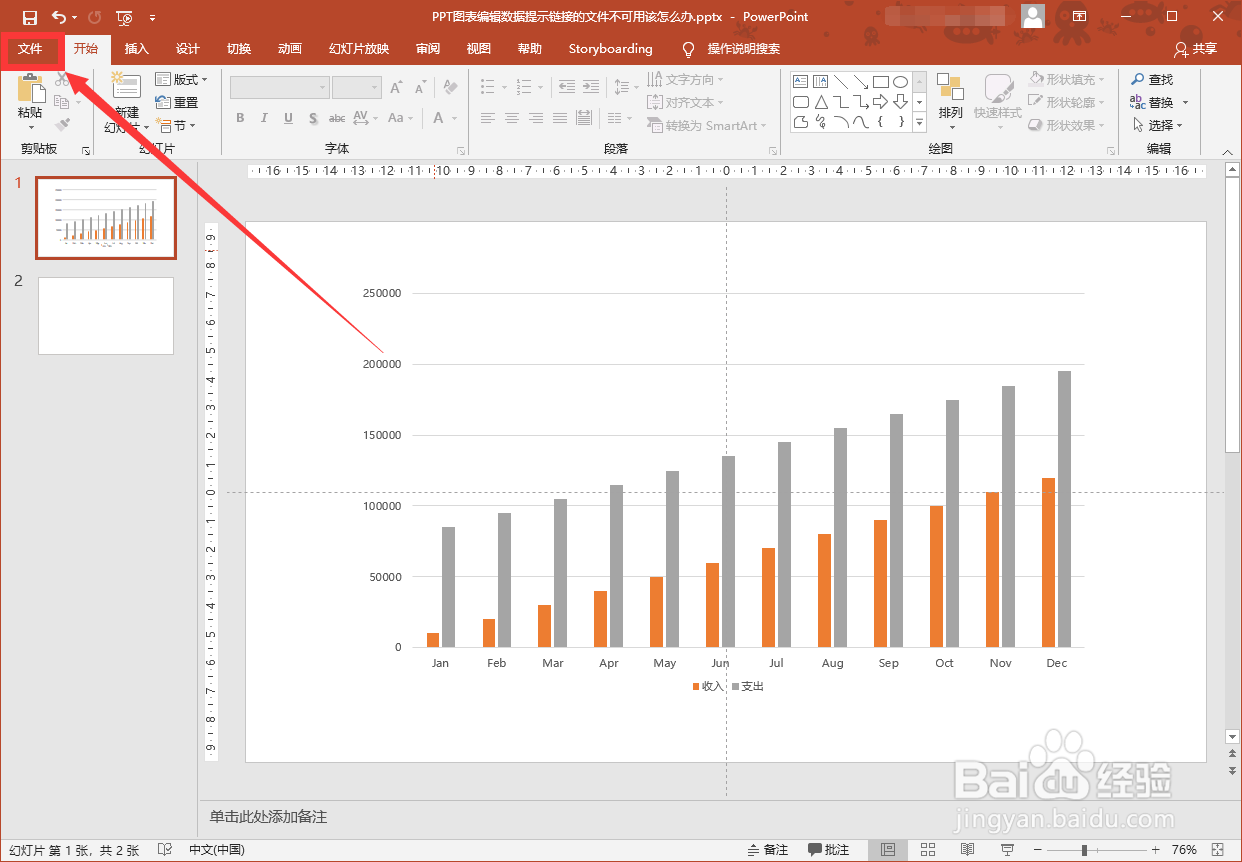
2、在"文件"选项卡上,选中"信息"
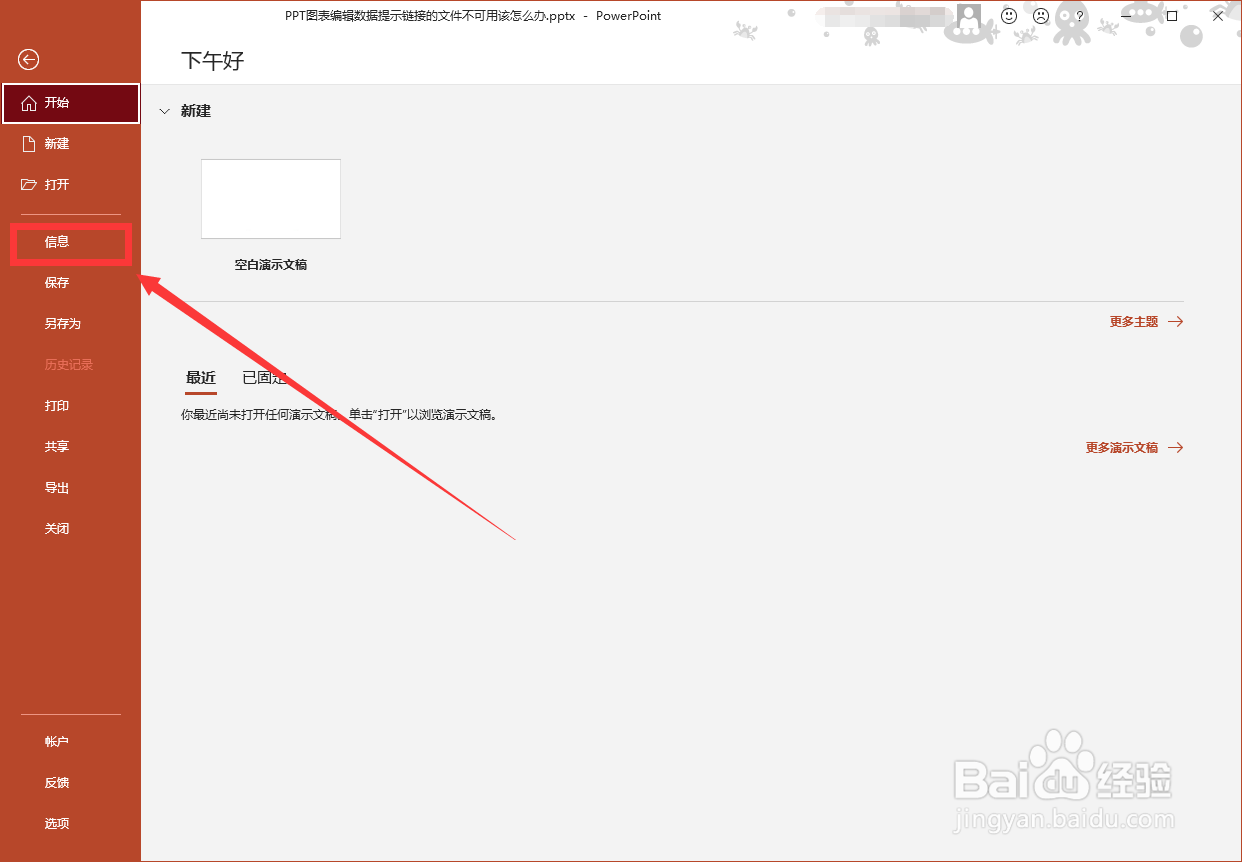
3、在"信息"界面的右下角,点击"编辑指向文件的链接"
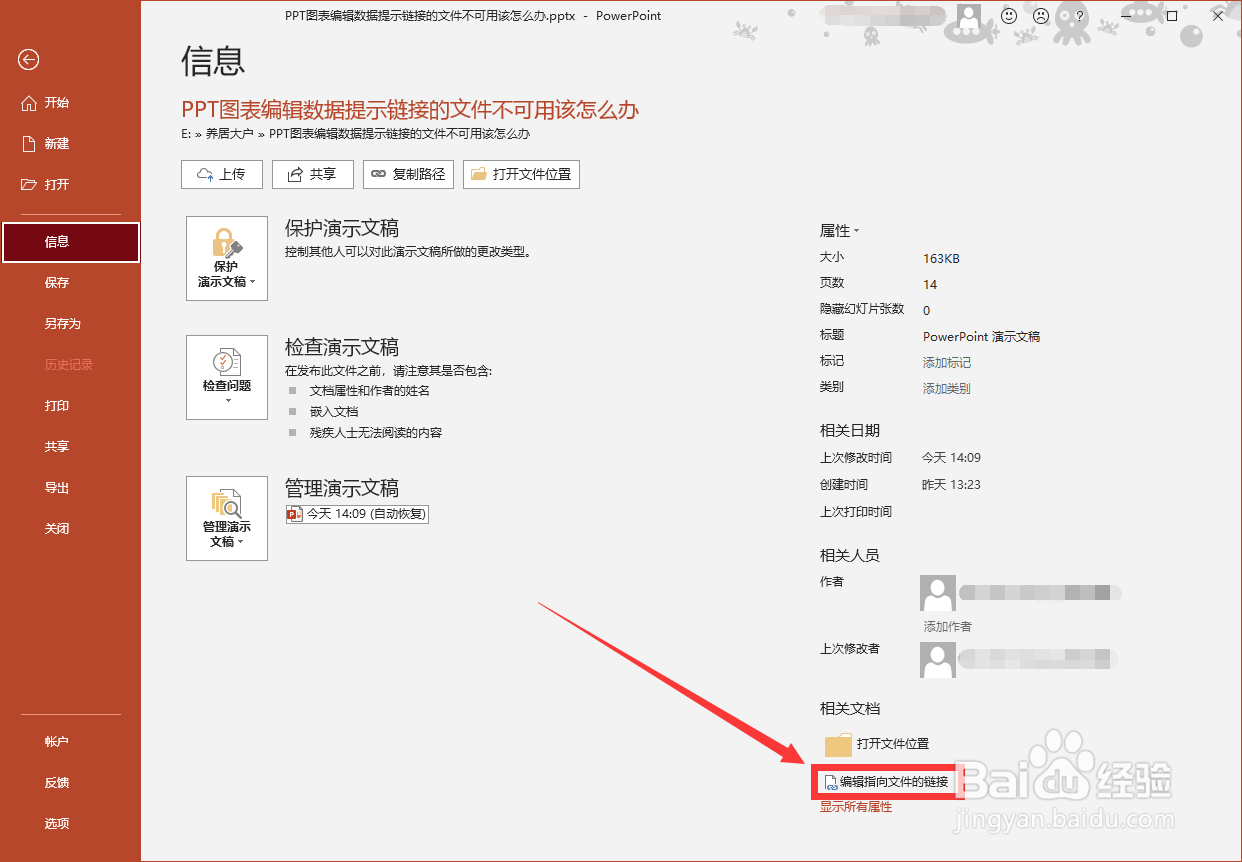
4、弹出"链接"窗口,选择要替换的链接文件,点击"更改源文件"
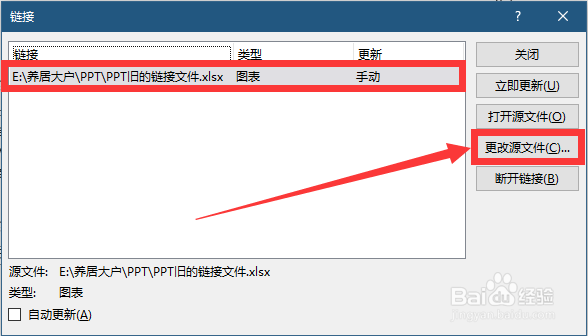
5、弹出"更改源文件"的窗口,选择文件的新路径,双击或点击"挢旗扦渌;打开"确认
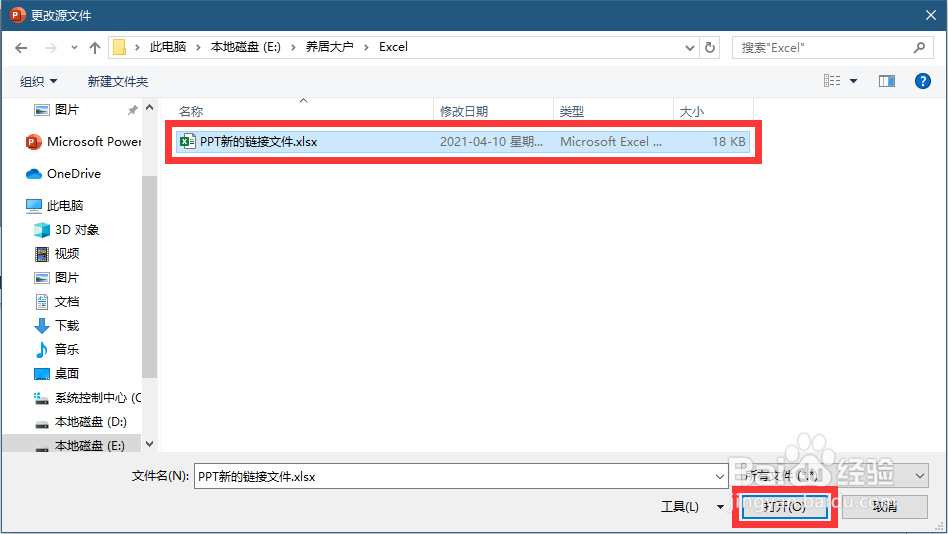
6、更改源文件完成,选择"关闭"退出①左下角的"自动更新"如果勾选,则在链接文件的修改将自动更新到PPT图表上
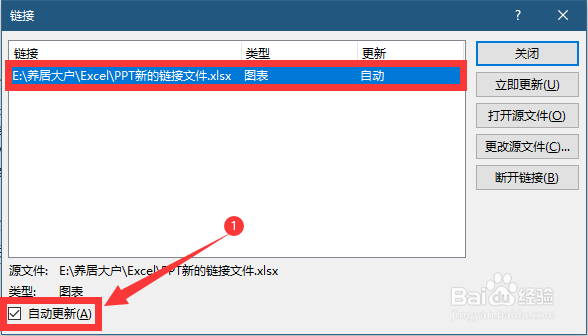
7、重新到图表"编辑数据",成功打开更改后的源文件
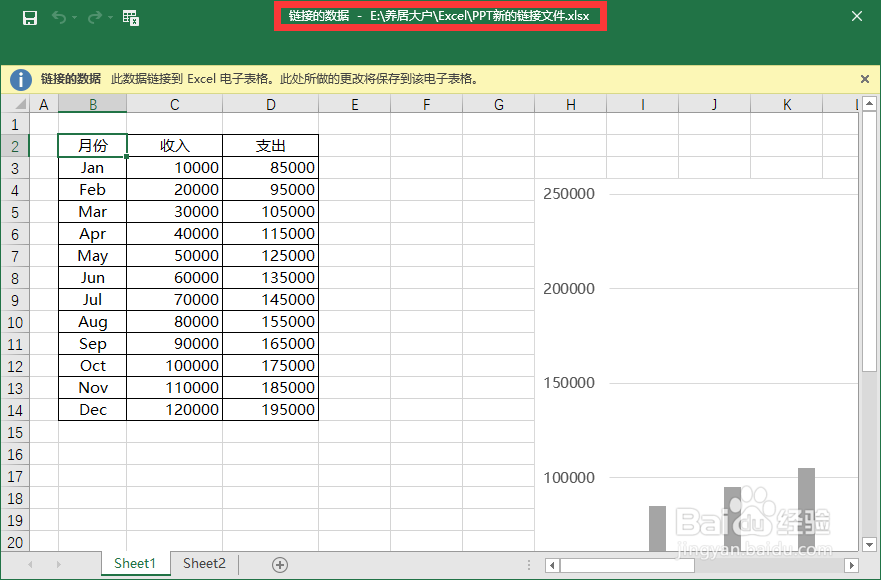
时间:2024-10-12 11:07:57
1、选择"文件"选项卡
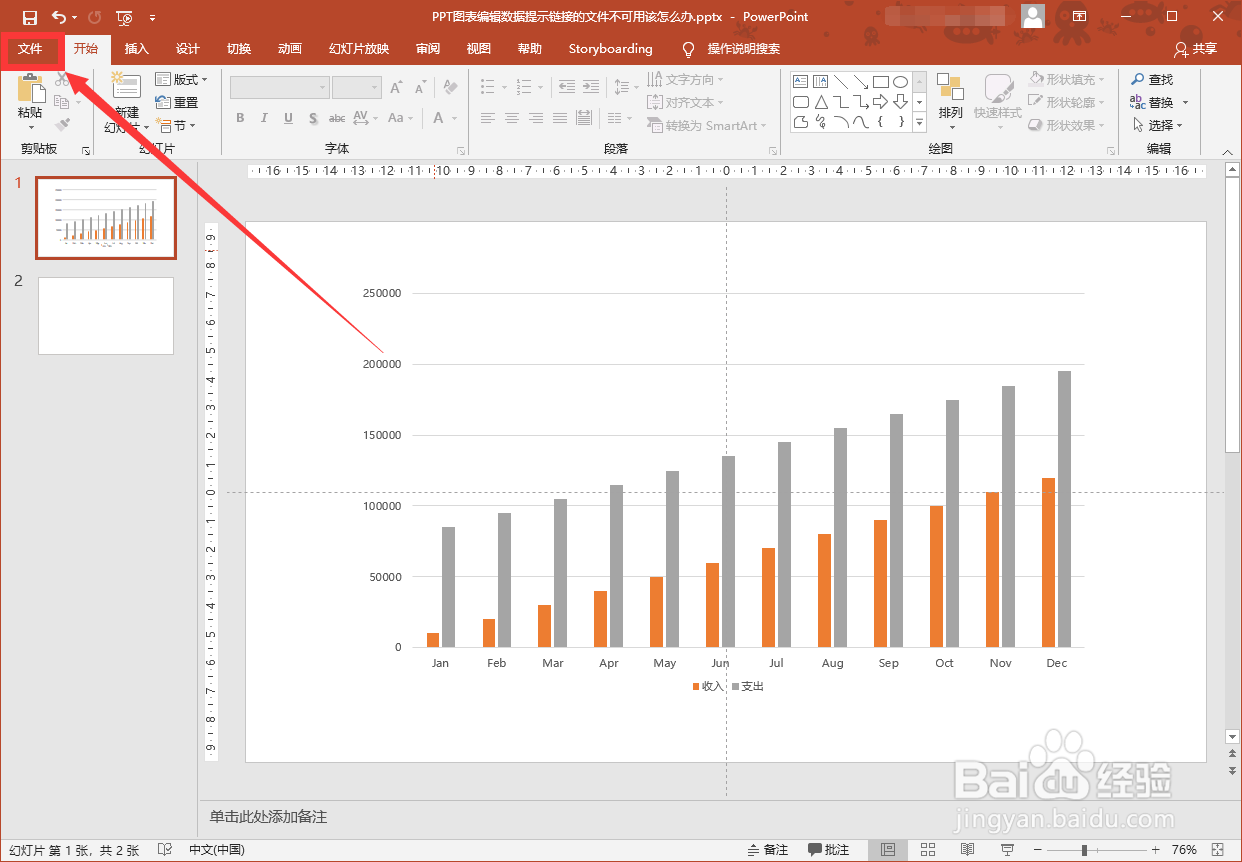
2、在"文件"选项卡上,选中"信息"
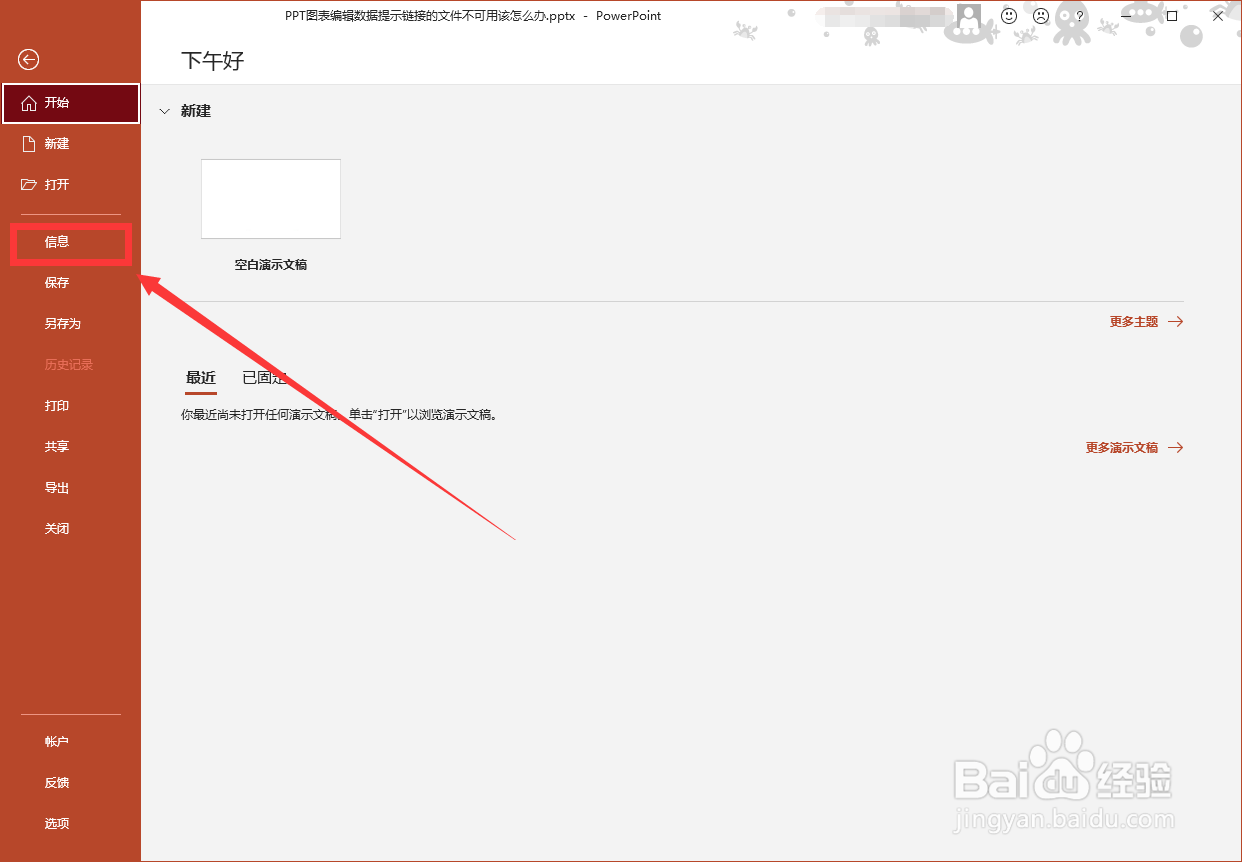
3、在"信息"界面的右下角,点击"编辑指向文件的链接"
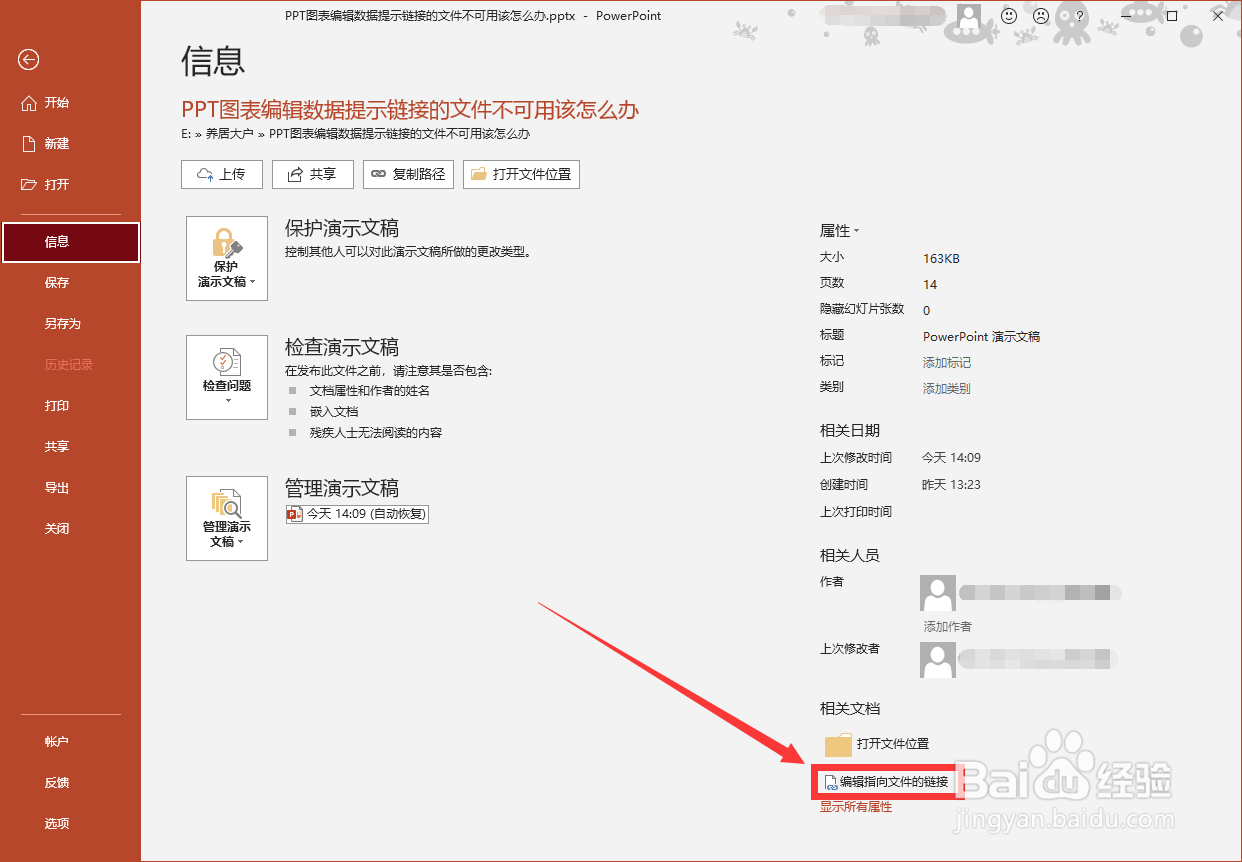
4、弹出"链接"窗口,选择要替换的链接文件,点击"更改源文件"
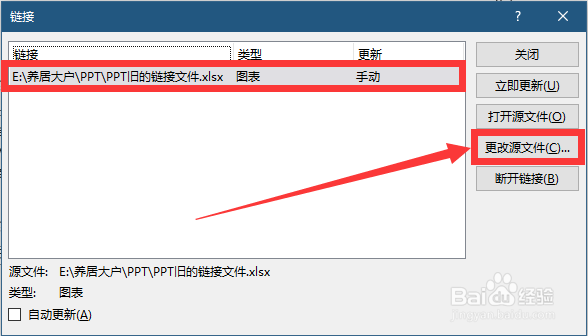
5、弹出"更改源文件"的窗口,选择文件的新路径,双击或点击"挢旗扦渌;打开"确认
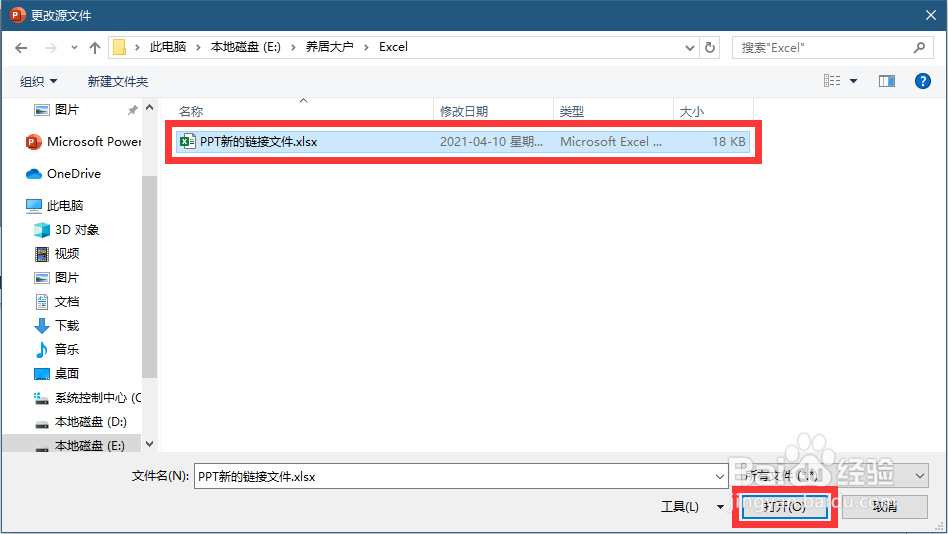
6、更改源文件完成,选择"关闭"退出①左下角的"自动更新"如果勾选,则在链接文件的修改将自动更新到PPT图表上
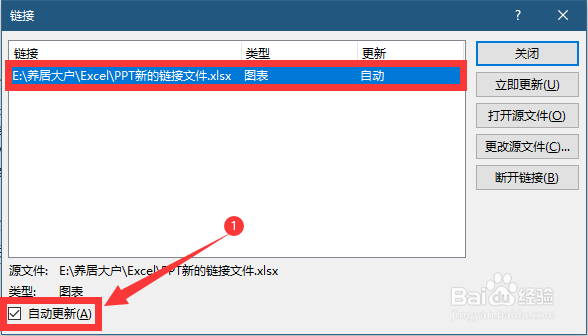
7、重新到图表"编辑数据",成功打开更改后的源文件